Övervaka arbetsflöden i Shopify Flow
När ett arbetsflöde har körts kan du övervaka dess prestanda och beteende. Om du vill granska arbetsflödets prestanda så går du från Shopify-administratören till Appar > Shopify Flow > Nyligen genomförda körningar. På sidan Nyliga körningar listas alla dina arbetsflödesinstanser. Du kan även öppna ett arbetsflöde och komma åt körningarna i avsnittet Nyligen genomförda körningar.
På den här sidan
Arbetsflödesstatus
Arbetsflöden kan ha följande status:
| Status | Beskrivning |
|---|---|
| Körs | Arbetsflödet körs för närvarande. |
| Väntar | Arbetsflödet har nått ett väntesteg och är pausat under hela det steget. |
| Slutförd med åtgärder | Arbetsflödet kördes och utförde åtgärder. |
| Slutförd utan åtgärder | Arbetsflödet kördes men utförde inga åtgärder. |
| Har fel | Arbetsflödet kunde inte köras och har fel. |
Hitta ett arbetsflöde som körs
Överväganden för att hitta en arbetsflödesflödeskörning:
- Om tidszonen på din enhet skiljer sig från din butiks tidszon kan datum och tid för ett arbetsflödeskörning vara felaktiga. Räkna med denna skillnad i det Tidsfilter du använder.
- I butiker med hög volym kan du behöva använda ett smalt tidsfönster och andra filter för att göra det lättare att hitta en specifik arbetsflödeskörning.
- Arbetsflödeskörningar lagras i endast sju dagar efter att körningen är klar.
- Det kan uppstå en fördröjning från att ett arbetsflöde körs tills resultaten visas på sidan Nyligen genomförda körningar. Om resultaten för ett arbetsflöde som körts nyligen inte är tillgängliga ännu kan du vänta några minuter och försöka igen.
Använd Tidsfiltret för att hitta en arbetsflödeskörning.
Steg:
- På sidan Senaste körningar klickar du på filtret Tid i sökverktygsfältet.
- Ange ett datum och en tid som är lika med den tidpunkt då händelsen skulle ha inträffat i fältet Från. För en Orderskapad utlösare använder du till exempel den tidpunkt då ordern skapades. Se till att du anger rätt AM/PM.
- I fältet Till, ange ett datum och en tid som är 10 minuter efter datum och tid för Från.
- Granska sökresultaten. Arbetsflöden körs vanligtvis samtidigt som en utlösande händelse eller kort därefter. Klicka på ett resultat som matchar tiden och verifiera att den visade resursen matchar den resurs du letar efter, till exempel ordern.
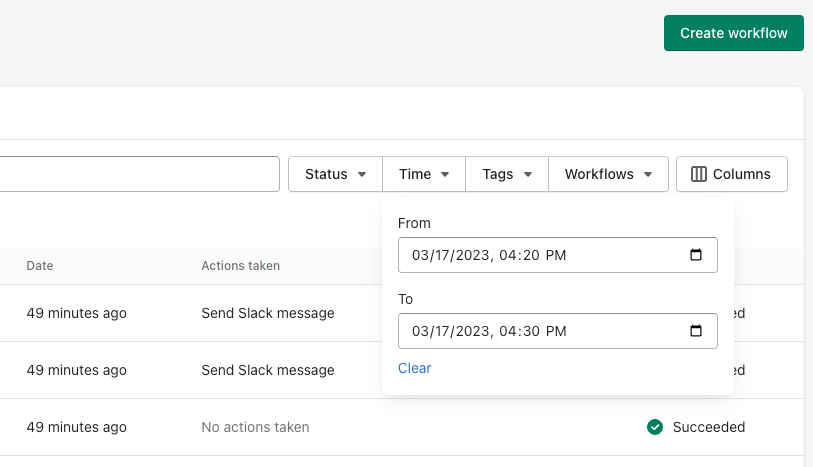
Visa detaljerna för en arbetsflödeskörning
Klicka på arbetsflödets namn för att få detaljerad information om ett enskilt arbetsflöde.
Avsnittet Status visar om arbetsflödet slutfördes.
Avsnittet Åtgärder visar hur många åtgärder i arbetsflödet som har körts och slutförts. Klicka på X-åtgärder som har lyckats för att se hela listan över åtgärder och om de vidtogs.
I avsnittet Detaljer visas en förhandsgranskning av arbetsflödet.
- En blågrön symbol representerar villkor som har uppfyllts och åtgärder som har vidtagits.
- En blå symbol representerar ett arbetsflöde som har pausats med hjälp av åtgärden Vänta.
- En snurrande ikon visas intill ett steg som för närvarande körs.
- En bricka visas intill ett steg om ett fel inträffar.
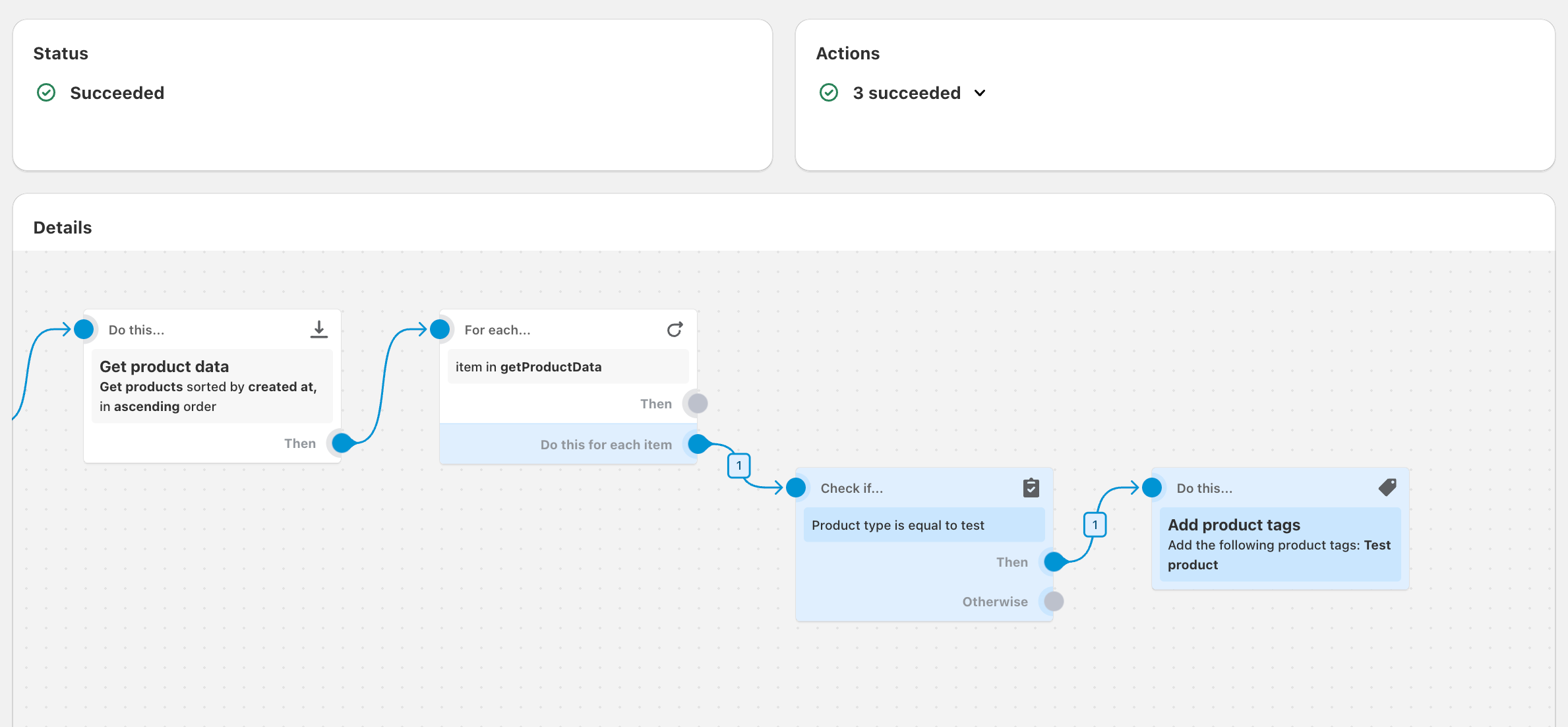
I det här exemplet undersöker arbetsflödet produkter som nyligen uppdaterades, kontrollerar om produkttypen är test och lägger till en tagg för dessa produkter.
Efter förhandsgranskningen av arbetsflödet ger ett resultatavsnitt ytterligare information.
- Avsnittet Startade när... visar utlösaren som startade arbetsflödet.
- Avsnittet Kontrollerat om... visar de villkor som kontrollerades och om villkoren var uppfyllda.
- Avsnittet För varje … visar antalet artiklar i den valda listan och om några fel uppstod när steget kördes.
- Avsnittet Gjorde detta ... visar de åtgärder som vidtogs av arbetsflödet.
- Avsnittet Resultat visar följande information, tillsammans med datum och tid:
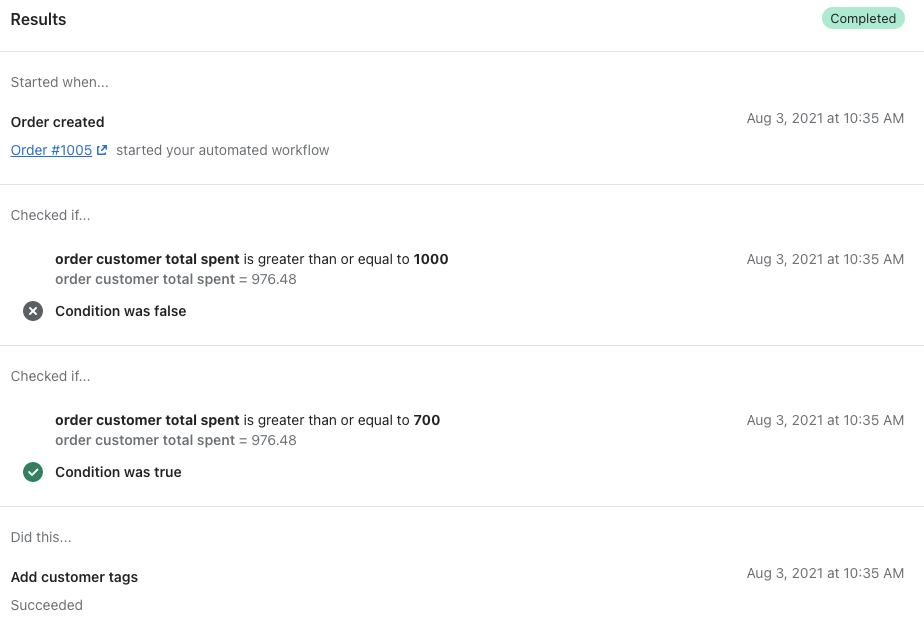
Övervaka arbetsflöden som använder åtgärden "För varje"
Arbetsflöden som inkluderar åtgärden För varje upprepar åtgärden flera gånger. På grund av detta gäller följande för sidan Nyligen genomförda körningar för arbetsflöden som innehåller en För varje-åtgärd:
- Avsnitten Status och Åtgärd tillämpas för alla åtgärder som tas av åtgärden För varje. Om några fel inträffar visas antalet fel.
- Avsnittet Detaljer, inklusive förhandsgranskningen av arbetsflödet, gäller endast för den senaste åtgärden som åtgärden För varje har tagit.
Felsökning av arbetsflödeskörningar
I vissa fall kan en arbetsflödeskörning stöta på ett fel eller inte köras som avsett. Vanligtvis inträffar detta när det uppstår ett konfigurationsproblem med arbetsflödet. Mer information om felsökning av Flow-fel och nya försök av arbetsflödeskörningar för att i efterhand åtgärda resultatet av tidigare körningar.